Sida Animation loogu daro Google Slides
Haddii aad qabsatay universe of apps-ka Google , waxa ay u badantahay in aad isticmaalayso (Google)Google Slides si aad u abuurto bandhigyo. Slides waa jawaabta Google ee (Google)Microsoft PowerPoint , iyo haddii aadan ahayn isticmaale awood PowerPoint ah(PowerPoint power user) , Google Slides waxay u badan tahay inay dabooli karaan baahiyahaaga. Waxaan ku tusi doonaa sida loogu daro animation Google Slides si ay nolol(bring some life) ugu soo bandhigaan bandhiggaaga oo aad u kordhiso daawadayaasha hawlgelinta.
Waxaa jira laba siyaabood oo loogu daro animation Google Slides . Waxaad ku dari kartaa kala-guurka u dhexeeya slides-ka iyo curiyeyaasha shakhsi ahaaneed ee bogga bogga. Waxaan dabooli doonaa labada hab. Ogsoonow si aad ugu darto ama aad wax uga beddesho kala-guurka slide ama si aad u dhaqaajiso curiyayaasha, waa inaad isticmaashaa Google Slides kombayutarka(Google Slides) . Ilaa hadda, sifooyinkaas lagama heli karo Android , iPhone ama iPad.

Sida loogu daro Kala - guurka (Transitions)Google Slides
Sida PowerPoint , Slides-ka Google(Google Slides) -ku waxa uu leeyahay qaab beddelaad kaas oo kuu ogolaanaya in aad ku darto animation yar marka aad ka guurto hal slide una guurto kan xiga.
Haddii aad rabto in aad ku darto kala-guurka u dhexeeya duleelyada sagxadaada, raac tillaabooyinkan:
- Ku fur bandhig Google Slides . Haddii bandhiga asal ahaan lagu sameeyay PowerPoint , raac hagahayaga sida loogu beddelo bandhigga PowerPoint Google Slides( how to convert a PowerPoint presentation into Google Slides) .
- Dooro bogga aad rabto inaad ku darto isbeddel. Kala-guurka ayaa saameyn doona sida bogga aad dooratay uu uga dhex muuqdo sawir-qaadista. Haddii aad qorshaynayso inaad isla beddelka ku dabaqdo bog kasta oo soo jeedintaada ah, dooro slide kasta oo aad bilowdo.
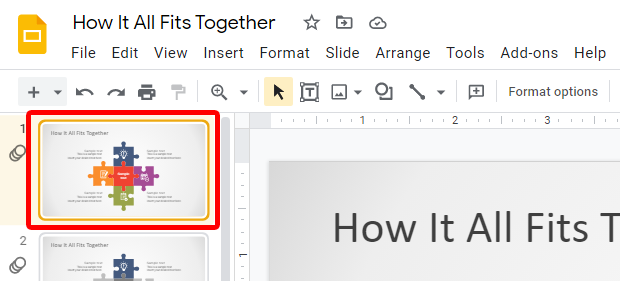
- Liiska Slide , dooro Kala-guurka(Transition) . Haddii kale, dooro badhanka Kala-guurka ee aaladda. (Transition)Taasi waxay u rogi doontaa guddiga Mooshinka(Motion) ee dhinaca midig ee bogga.
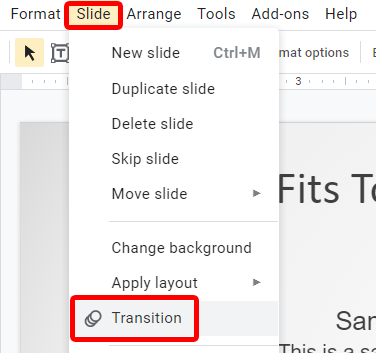
- Qaybta Kala-guurka ee (Slide Transition)Motion panel , ka dooro nooca kala-guurka ee aad rabto liiska hoos u dhaca. Ikhtiyaarada waxaa ka mid ah Burburi(Dissolve) , Fade , Midig(Slide) ka soo toosi, Bidix(Slide) ka slide, Ka rog(Flip) , Cube , iyo Gallery .

- Si kasta oo kala-guurka aad doorato, marka xigta waxaad cayimi kartaa xawaaraha kala-guurka. Jiid slideriyaha bidix iyo midig si aad u bedesho xawaaraha animation-ka kala-guurka.

- Dooro badhanka dhammaan sawirada .(Apply to all slides)

- Si aad u aragto kala guurka ficilka, dooro badhanka ciyaarta(Play) . Taasi waxay ku tusi doontaa sida bogga hadda la doortay uu u ekaan doono marka kala guurkaas la dabaqo. Haddii aad rabto in aad dib-u-eegto sawirkaaga oo dhan, dooro View > Slideshow ama taabo Ctrl + F5 .

Waxaad ogaan kartaa haddii kala-guurka ama animation lagu dabaqay bogga haddii aad aragto astaanta animation-ka ee ku xigta slide-ka ee liiska slide-ka ee bidixda haddii aad ku jirto muuqaalka Filimstrip(Filmstrip) ama hoosta thumbnail-ka slide haddii aad ku jirto aragtida Grid .
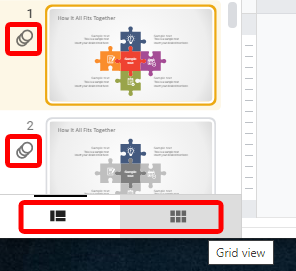
Waxaad u kala beddeli kartaa muuqaalka Filimista(Filmstrip) iyo aragtida Grid adiga oo dooranaya badhamada ku yaal aaladda xagga hoose ee bogga.
Sida Looga Saaro Ku-meel-gaadhka Google Slide
Ka saarida wareejinta bogag gaar ah waa sahlan tahay.
- Haddi motion panel-ku aanu muuqan, dooro badhanka Ku-meel-gaadhka ah ee ku dhex yaal aaladda si aad u muujiso.(Transition )

- Dooro slide ah in uu leeyahay kala guurka aad rabto in aad ka saarto.
- Liiska hoos-u -dhaca ee qaybta Kala-guurka Islaaydh (Slide Transition)ee(Motion) guddiga dhaqdhaqaaqa, dooro Midna(None) .
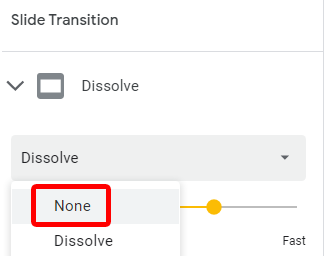
Marka wax walba ay yihiin sida aad jeceshahay, dib u eeg slideshow-kaaga adiga oo dooranaya View > Slideshow ama riix Ctrl(Ctrl) + F5 .
Sida Loogu Daro Animations Slides Google
Waxa kale oo aad ku dari kartaa animations qaababka iyo walxaha shakhsi ahaaneed ee duleelka. Taas waxaa ku jira walxaha sida dhibcaha rasaasta, calaamadaha, garaafyada, sanduuqyada qoraalka, qaababka, iyo miisaska. Muhiimadu waa inaad is-xakamayso halkan. Waa wax aad u xiiso badan in aad ku darto animations ama muuqaalo badan sida muusik(music) ama muuqaalo(videos) , laakiin waxa ugu dambeeya ee aad rabto waa in dhagaystayaashaada ay ku mashquulaan dhammaan animations oo ay seegaan fariinta bandhiggaaga.
Inta badan animations Google Slides waxay ka tirsan yihiin mid ka mid ah laba qaybood - animations ka dhigaya curiye soo baxo iyo animations ka dhigaya curiye wuu baaba'aa. Waa kan liiska buuxa ee animations Slides Google :(Google Slides)
- Muuqda
- Qarsoon
- Ku libdhi
- Bannaanka bax
- Bidix ka soo duul
- Midig uga soo duul
- Hoos uga soo duul
- Kor ka soo duul
- Bidix u duul
- U duul dhanka midig
- U duul ilaa hoos
- Duul kor
- Soo dhawoow
- Ka fogee
- Spin
Habka loogu darayo animation curiye asal ahaan waa isku mid iyadoon loo eegin nooca shay aad rabto in aad ku noolaato.
- Dooro curiyaha aad rabto in aad nooleyso.
- In the View menu, dooro Motion si ay u muujiyaan Motion panel.

- Qaybta Animations Object(Object Animations) ee Motion panel, dooro batoonka Add animation .
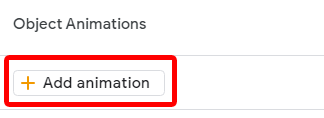
- Laba sanduuq oo hoos u dhaca ayaa soo bixi doona. Sanduuqa hoos u dhaca ugu horreeya, dooro saamaynta animation ee aad rabto inaad ku dabaqdo walxaha aad dooratay Tallaabada 1(Step 1) .

- Sanduuqa hoos u dhaca labaad, dooro marka aad rabto in animation-kaas bilaabo. Ikhtiyaarada waa: Gujis, Ka dib kii hore, iyo kii hore. Haddii aad doorato On guji(On click) , animation-ku wuxuu bilaabi doonaa inuu ciyaaro markaad gujiso jiirka. Haddii aad dooratid mid hore(With previous) , animation-ku wuxuu ciyaarayaa isla wakhtiga uu ciyaarayo animation-kii hore, haddii aad dooratid ka dib(After previous) , animation-ku wuxuu bilaabmayaa isla marka animation-kii hore uu dhammaado.

- Sida kala-guurka oo kale, waxaad qeexi kartaa xawaaraha Google Slides animations. Jiid slideriyaha bidix iyo midig si aad u bedesho xawaaraha animation.
Haddii aad rabto inaad ku darto animation kale curiyaha aad dooratay, ku soo noqo talaabada 2. Sidi caadada u ahayd, si aad hore ugu aragto animations, taabo badhanka Play ee ku dhex jira (Play)motion panelka ama dib u eeg slideshow oo dhan adigoo dooranaya View > Slideshow ama riix Ctrl(Ctrl) + F5 .
Sida Loo Tafatiro Animations Slides Google ee jira(Existing Google Slides Animations)
Si aad wax uga beddesho animation jira, ku billow furitaanka Motion panel adiga oo dooranaya View > Motion ama riix Ctrl(Ctrl ) + Alt + Shift + B .
- Dooro slide ka kooban animation aad rabto in aad wax ka bedel.
- Qaybta Animations Object(Object Animations) ee Motion panel, waxaad bedeli kartaa, dib u habayn kartaa, ama tirtiri kartaa animation.
- Si loo habeeyo animations, u jiid animation icon-ka dhaqaaq(Move) (lix dhibcood) meel cusub.

- Si aad u tirtirto animation, balaadhi animation-ka aad rabto in aad tirtirto oo dooro calaamada qashinka(trash can icon) ee midigta.

Sida aad arki karto, ku-darka, beddelka, iyo tirtiridda kala-guurka iyo animations element ee xaashida Google(Google Sheets) waa sahlan tahay. Si xikmad leh u isticmaal, oo ka dhig bandhiggaaga mid soo jiidasho leh inta uu awoodo.
Related posts
Sida Muusiga loogu daro Google Slides
Sida Fiidiyowga Loogu Geli karo Slides Google
Sida loo sameeyo Google Slides loop iyada oo aan la daabicin
Sida loo kooxeeyo ama la isaga saaro walxaha PowerPoint Online iyo Google Slides
Sida loo sameeyo asalka Gradient ee gaarka ah gudaha Slides Google
Sida loo xannibo mareegaha Google Chrome
Sida loo hagaajiyo Discover Google oo aan ku shaqayn Android
Sida loo tilmaamo Domainkaaga Goobaha Google-ka
Sida loo furo HTML File Google Chrome
Sida Shaxda Qoraalka Google Docs u Shaqeeyo
Sida loogu daro jaantuska Gantt gudaha Google Docs
Sida Loo Sameeyo Foomka Dukumentiga Google-ka La Buuxin Karo
Sida Loo Hawl-geliyo Maareeyaha Xisaabaadka Google-ka ee aan Firfircoonayn
Halkee Laga Heli Karaa Mawduucyada Google Slides
Sida Loo Abuuro Indent Hang ee Google Docs
Sida Loo Isticmaalo Kaabaynta Google Iyo Isku-xidhka Si Aad Hard Drive-kaaga U Samayso
Sida Si Toos ah Loogu Soo Celiyo Faylasha Google Drive ama OneDrive si Looga Hortago Luminta Xogta
Sida loo hagaajiyo Google Drive-ka "soo dejinta kootada waa la dhaafey" Khalad
Sida codka loogu daro Google Slides
Sida Google Analytics loogu daro Squarespace
